经典dxp快捷键总结.docx
《经典dxp快捷键总结.docx》由会员分享,可在线阅读,更多相关《经典dxp快捷键总结.docx(15页珍藏版)》请在冰豆网上搜索。
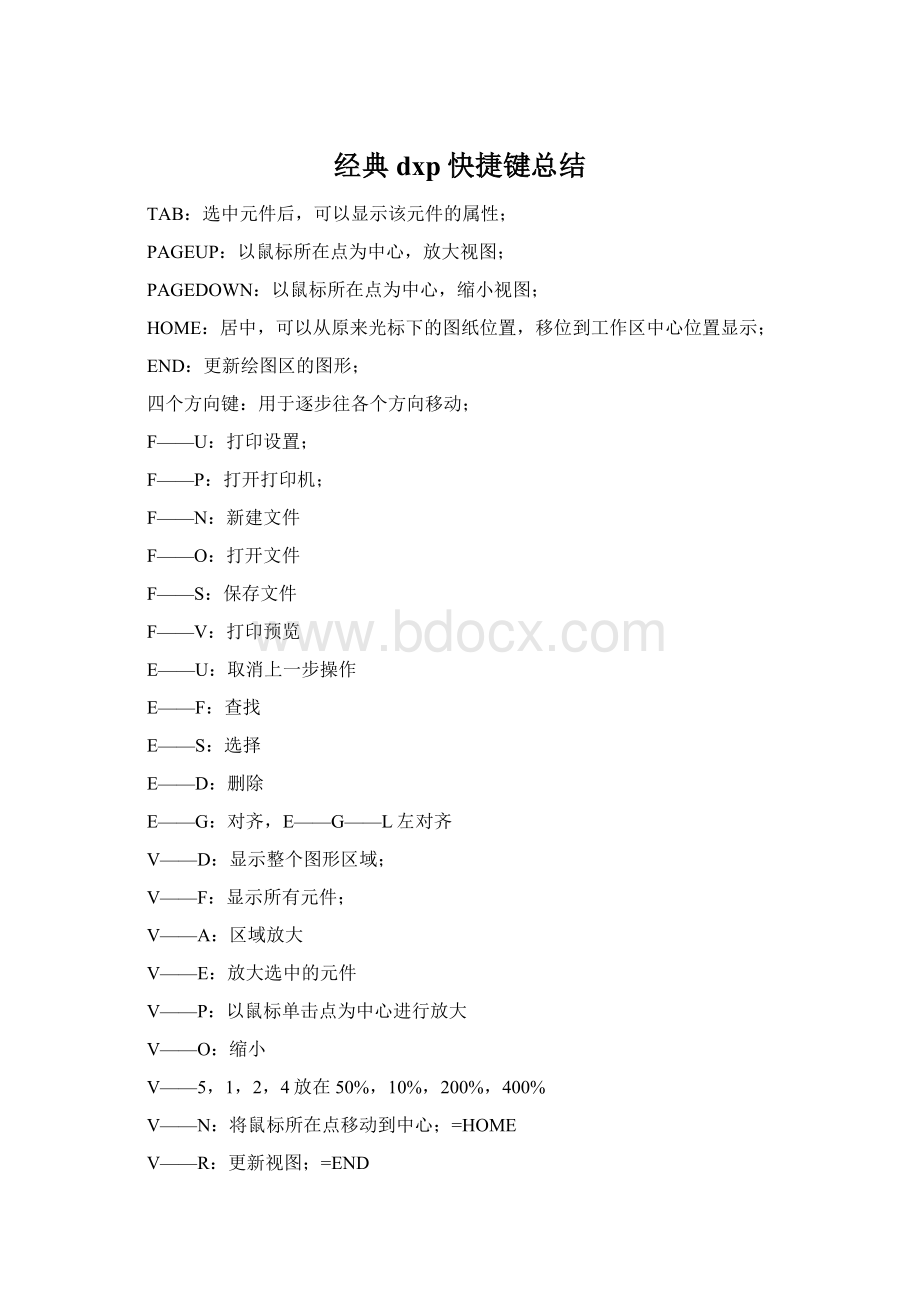
经典dxp快捷键总结
TAB:
选中元件后,可以显示该元件的属性;
PAGEUP:
以鼠标所在点为中心,放大视图;
PAGEDOWN:
以鼠标所在点为中心,缩小视图;
HOME:
居中,可以从原来光标下的图纸位置,移位到工作区中心位置显示;
END:
更新绘图区的图形;
四个方向键:
用于逐步往各个方向移动;
F——U:
打印设置;
F——P:
打开打印机;
F——N:
新建文件
F——O:
打开文件
F——S:
保存文件
F——V:
打印预览
E——U:
取消上一步操作
E——F:
查找
E——S:
选择
E——D:
删除
E——G:
对齐,E——G——L左对齐
V——D:
显示整个图形区域;
V——F:
显示所有元件;
V——A:
区域放大
V——E:
放大选中的元件
V——P:
以鼠标单击点为中心进行放大
V——O:
缩小
V——5,1,2,4放在50%,10%,200%,400%
V——N:
将鼠标所在点移动到中心;=HOME
V——R:
更新视图;=END
V——T:
工具栏选择
V——W:
工作区面板选择;
V——G:
网格选项;
C——在视图区打开工程快捷菜单
P——B:
放置总线
P——U:
放置总线接口
P——P:
放置元件
P——J:
放置接点
P——O:
放置电源
P——W:
连线
P——N:
放置网络编号
P——R:
放置IO口
P——T:
放置文字
P——D:
绘图工具栏
D——B:
浏览库
D——L:
增加/删除库
D——M:
制作库
T——:
打开工具菜单
R——:
打开报告菜单;
W——:
打开窗口菜单
ProtelDXP提供了三种导线延伸模式,<空格>用于横/竖的切换;用于水平/垂直/45度及任意角度的切换;
放置元件时,按X键,实现水平翻转;按Y实现上下翻转;
CTRL+Q打开选择记忆器窗口,可快速选择记忆器中民存储的元件;
*************************************************************************
1、设计浏览器快捷键:
鼠标左击选择鼠标位置的文档
鼠标双击编辑鼠标位置的文档
鼠标右击显示相关的弹出菜单
Ctrl+F4关闭当前文档
Ctrl+Tab循环切换所打开的文档
Alt+F4关闭设计浏览器DXP
2、原理图和PCB通用快捷键:
Shift当自动平移时,快速平移
Y放置元件时,上下翻转
X放置元件时,左右翻转
Shift+↑↓←→箭头方向以十个网格为增量,移动光标
↑↓←→箭头方向以一个网格为增量,移动光标
SpaceBar放弃屏幕刷新
Esc退出当前命令
End屏幕刷新
Home以光标为中心刷新屏幕
PageDown,Ctrl+鼠标滚轮以光标为中心缩小画面
PageUp,Ctrl+鼠标滚轮以光标为中心防大画面
鼠标滚轮上下移动画面
Shift+鼠标滚轮左右移动画面
Ctrl+Z撤销上一次操作
Ctrl+Y重复上一次操作
Ctrl+A选择全部
Ctrl+S保存当前文档
Ctrl+C复制
Ctrl+X剪切
Ctrl+V粘贴
Ctrl+R复制并重复粘贴选中的对象
Delete删除
V+D显示整个文档
V+F显示所有对象
X+A取消所有选中的对象
单击并按住鼠标右键显示滑动小手并移动画面
点击鼠标左键选择对象
点击鼠标右键显示弹出菜单,或取消当前命令
右击鼠标并选择FindSimilar选择相同对象
点击鼠标左键并按住拖动选择区域内部对象
点击并按住鼠标左键选择光标所在的对象并移动
双击鼠标左键编辑对象
Shift+点击鼠标左键选择或取消选择
TAB编辑正在放置对象的属性
Shift+C清除当前过滤的对象
Shift+F可选择与之相同的对象
Y弹出快速查询菜单
F11打开或关闭Inspector面板
F12打开或关闭List面板
3、原理图快捷键:
Alt在水平和垂直线上限制对象移动
G循环切换捕捉网格设置
空格键(Spacebar)放置对象时旋转90度
空格键(Spacebar)放置电线、总线、多边形线时激活开始/结束模式
Shift+空格键(Spacebar)放置电线、总线、多边形线时切换放置模式
退格建(Backspace)放置电线、总线、多边形线时删除最后一个拐角
点击并按住鼠标左键+Delete删除所选中线的拐角
点击并按住鼠标左键+Insert在选中的线处增加拐角
Ctrl+点击并拖动鼠标左键拖动选中的对象
4、PCB快捷键:
Shift+R切换三种布线模式
Shift+E打开或关闭电气网格
Ctrl+G弹出捕获网格对话框
G弹出捕获网格菜单
N移动元件时隐藏网状线
L镜像元件到另一布局层
退格键在布铜线时删除最后一个拐角
Shift+空格键在布铜线时切换拐角模式
空格键布铜线时改变开始/结束模式
Shift+S切换打开/关闭单层显示模式
O+D+D+Enter选择草图显示模式
O+D+F+Enter选择正常显示模式
O+D显示/隐藏Prefences对话框
L显示BoardLayers对话框
Ctrl+H选择连接铜线
Ctrl+Shift+Left-Click打断线
+切换到下一层(数字键盘)
-切换到上一层(数字键盘)
*下一布线层(数字键盘)
M+V移动分割平面层顶点
Alt避开障碍物和忽略障碍物之间切换
Ctrl布线时临时不显示电气网格
Ctrl+M测量距离
Shift+空格键顺时针旋转移动的对象
空格键逆时针旋转移动的对象
Q米制和英制之间的单位切换v
PROTELDXP快捷键一览
enter——选取或启动
esc——放弃或取消
f1——启动在线帮助窗口
tab——启动浮动图件的属性窗口
pgup——放大窗口显示比例
pgdn——缩小窗口显示比例
end——刷新屏幕
del——删除点取的元件(1个)
ctrl+del——删除选取的元件(2个或2个以上)
x+a——取消所有被选取图件的选取状态
x——将浮动图件左右翻转
y——将浮动图件上下翻转
space——将浮动图件旋转90度
crtl+ins——将选取图件复制到编辑区里
shift+ins——将剪贴板里的图件贴到编辑区里
shift+del——将选取图件剪切放入剪贴板里
alt+backspace——恢复前一次的操作
ctrl+backspace——取消前一次的恢复
crtl+g——跳转到指定的位置
crtl+f——寻找指定的文字
alt+f4——关闭protel
spacebar——绘制导线,直线或总线时,改变走线模式
v+d——缩放视图,以显示整张电路图
v+f——缩放视图,以显示所有电路部件
home——以光标位置为中心,刷新屏幕
esc——终止当前正在进行的操作,返回待命状态
backspace——放置导线或多边形时,删除最末一个顶点
delete——放置导线或多边形时,删除最末一个顶点
ctrl+tab——在打开的各个设计文件文档之间切换
alt+tab——在打开的各个应用程序之间切换
a——弹出edit\align子菜单
b——弹出view\toolbars子菜单
e——弹出edit菜单
f——弹出file菜单
h——弹出help菜单
j——弹出edit\jump菜单
l——弹出edit\setlocationmakers子菜单
m——弹出edit\move子菜单
o——弹出options菜单
p——弹出place菜单
r——弹出reports菜单
s——弹出edit\select子菜单
t——弹出tools菜单
v——弹出view菜单
w——弹出window菜单
x——弹出edit\deselect菜单
z——弹出zoom菜单
左箭头——光标左移1个电气栅格
shift+左箭头——光标左移10个电气栅格
右箭头——光标右移1个电气栅格
shift+右箭头——光标右移10个电气栅格
上箭头——光标上移1个电气栅格
shift+上箭头——光标上移10个电气栅格
下箭头——光标下移1个电气栅格
shift+下箭头——光标下移10个电气栅格
ctrl+1——以零件原来的尺寸的大小显示图纸
ctrl+2——以零件原来的尺寸的200%显示图纸
ctrl+4——以零件原来的尺寸的400%显示图纸
ctrl+5——以零件原来的尺寸的50%显示图纸
ctrl+f——查找指定字符
ctrl+g——查找替换字符
ctrl+b——将选定对象以下边缘为基准,底部对齐
ctrl+t——将选定对象以上边缘为基准,顶部对齐
ctrl+l——将选定对象以左边缘为基准,靠左对齐
ctrl+r——将选定对象以右边缘为基准,靠右对齐
ctrl+h——将选定对象以左右边缘的中心线为基准,水平居中排列
ctrl+v——将选定对象以上下边缘的中心线为基准,垂直居中排列
ctrl+shift+h——将选定对象在左右边缘之间,水平均布
ctrl+shift+v——将选定对象在上下边缘之间,垂直均布
f3——查找下一个匹配字符
shift+f4——将打开的所有文档窗口平铺显示
shift+f5——将打开的所有文档窗口层叠显示
shift+单左鼠——选定单个对象
crtl+单左鼠,再释放crtl——拖动单个对象
shift+ctrl+左鼠——移动单个对象
按ctrl后移动或拖动——移动对象时,不受电器格点限制
按alt后移动或拖动——移动对象时,保持垂直方向
按shift+alt后移动或拖动——移动对象时,保持水平方向
PCB设计基础
方格与格点的切换:
View-Grids-ToggleVisibleGridKind
源点:
Edit-Origin-Set
边界的定义:
KeepOutLayer-UtilityTools-PlaceLine按TAB可定义线宽
选取元件:
PCB-PCBFilter-ISComponent
逐个放置元件:
TOOLS-ComponentPlacement-RepositionSelectedComponents
自动布局:
ToolS-ComponentPlacement--ArrangeWithinRoom
自动布局器:
ToolS-ComponentPlacement--AutoPlacer
元件排列(居中居左居右等):
选中元件右键Align-
或AlignmentTools--
元件在层之间的快速切换:
拖动元件的过程按L键
让焊盘放在格点上:
选中元件,右键-ComponentActions-MoveComponentOriginToGrid
移动元件的远近:
"G"键选择mil
刷新屏幕:
键盘"END"
改走线模式(5种):
shift+空格键
“45°线性”“45°+圆角”“90°”“任意角”“90°+圆弧”“圆弧”
遇障碍物:
右键-Options-Preferences-...
"Shift+R"3种模式:
推挤等
布线快捷菜单“~”键
线宽设置:
“Shift+W”
12.PCB设计提高b
交互式布线:
13.PCB设计深入a
板的(螺丝)固定孔,铜柱内孔3.3mm,外孔5.0mm,Layer:
Multi-layer;
孔发绿修改规则:
Design-Rules-HoleSize;
板边5mm圆弧:
Place-KeepOut-Arc
Ctrl+Q切换英美单位制度;
保护元器件位置:
锁定双击-Lock打钩
保护已锁定物体:
Tools-Preference-PCBEditer-General-ProtectLockedObjects打钩;
双层板过孔放置...;
键盘左上角快捷键波浪号“~”显示布线快捷菜单;
"+""-"可切换层;
字体(条形码)放置:
"A"-PlaceString;
对板的定义:
Designers-BoardShape-R/D;
尺度标注:
PlaceDimension-PlaceLinearDimension
13.PCB设计深入b
工具栏恢复原始状态:
在工具栏处右键CustomizingPCBEditor-Toolbar-Restore;
圆形板尺度标注;
填充PlaceFill;
复制粘贴:
选中-Edit-RubberStamp-单击
粘贴特殊形状:
选中-Edit-PasteSpecial(圆形或阵列粘贴)
第一次确定圆心,第二次确定半径;
选择一组Select:
“S键”-TouchingLiner线/Rectangle矩形
或Shift一个个选
移动Move:
"M"
整体移动:
选中-右键-Unions-CreateUnionfromselectedobject/break
解脱从联合体
弱小信号线包地:
选中-“s”selectnet,Tool-Outline-SelectedObjects
查找相似物体:
右键-FindSimilarObject
PCB
测距离:
Report-MeasureDistance
自动布线:
AutoRoute:
Net/NetClass/Connection/Area/Room
重要的一点是要先设定好布线规则。
查看布线层:
Shift+F或“*”切换层
切断线:
Edit-SliceTracks
布完线进行规则检查:
Tools-DesignRuleCheck-RunD_R_C_
3D视图:
数字键“3”或View-Switchto3D,Shift+右键旋转;
右下角PCB-3DVisualization
13.PCB设计深入c
铺铜Place-PolyonPour
去死铜:
双击铜区,RemoveDeaderCopper打钩
注意软件兼容问题实铜Solid与Hatched在PROERL99SE与DXP的显示区别
原理图和PCB的双向同步更新:
检测PCB与原理图的不同处:
Project-ShowDifferences
在原理图里更改后更新到PCB:
Design-UpdatePCBDocumentin
在PCB里更改后更新到原理图:
Design-UpdateSchematicsin
标号Designator显示:
PCBFilterISDesignator然后PCBInspectorHide
重新标注:
Tool-ReAnnotate
元器件标号自动排列:
选中器件-右键-Align-PositionComponentText
补泪滴:
Tool-Teardrops,焊盘与导线连接更牢固
生成生产制造文件:
File-FabricationOutputs
生成PDF文件:
File-SmartPDF
翻板:
View-FlipBoard
L打开层
S打开选择
J跳转
Q英寸和毫米选择
空格翻转
选择某物体(导线,过孔等),同时按下Tab键可改变其属性(导线长度,过孔大小等)
选择目标,按住shift拖动
在PCB电气层之间切换(小键盘上的*)。
在交互布线的过程中,按此键则换层并自动添加过孔。
这很常用。
DXP->preferences系统设置
其中General--Uselocalizedresources中文
其中Backup--设置备份时间
树形图标--home
快捷键--右下角help-shortcuts
默认布局--View-Desktoplayouts--Default
窗口缩回的速度--DXP->preferences->system->view--Hidedelay
打开不同面板--右下角System等等
切换不同窗口--ctrl+tab
放大和缩小---ctrl+鼠标中键滚轴
选取工具栏上的图标,下面状态栏有它对应的一些快捷方式用途
DeSign-Template-SetTemplateFileName...A4修改右下方的边框(title,日期)格式
拖动移动时连线跟着自动延长Drag---ctrl+鼠标拖动
复制目标---选择目标,按住shift拖动
自动添加元件编号---Tools->AnnotateSchematics
Preferences-->Schematic-->GraphicalEditingConvertSpecialStrings转换特殊字符串
原理图出现红色波浪形表示有违法规则的地方(例如两个同名R1)
编译完原理图,查看Message窗口(注意元件库导出隐藏的VCC,GND引脚)
原理图连接处,或添加NEt,会有四个白色方形小点
总线连接
总net例如:
RB[0..7]每一导线net分别为:
RB0,RB1....
如何全局修改
例如:
单击电容C1选中,鼠标右键选择FindSimilarObjects(SelectMatching选中,二步骤可以跳过
(1)PartComment---sameCurrentFootprint---same,点击OK按钮
(2)SelectALL
(3)SCHInspector窗口修改Footprint
Tools-->FootPrintManager
分层设计
(1)一种水平设置,N个分图,net设置全局(project-->projectoptions-->Options...NetIdentifierScope..Gloal)不推荐
(2)一种垂直设置,一个总图(SheetEntry),N个分图(PORT)连接只能SheetEntry到PORT
第二种方法:
(1)PlacesheetSymbol(方框)和sheetEntry(放在方框边界内侧)
(2)选择sheetSymbol,右键选择"Sheetsymbolactions"--creatsheetfromsymbol
原理图库
(1)File-->New-->Library-->sch..
(2)右边下方SCH打开SCHLibrary窗口
(3)Place->RecTangle,注意放在原点
(4)LibraryComponentsProperties
DesignatorU?
Commentmax232
SymbolRefernecemax234
(5)可将一个元件库分为两个Part,例如parta,partb(通过Tools-->newpart)
特殊用途:
选择该元件,按F1打开该元件的pdf文档
LibraryComponentsProperties-->ParametersforComponent-->Add..
Name:
HelpURLValue:
C:
\zy\abc.pdf#page=5
PCB库
(1)File-->New-->Library-->pcb..
(2)右边下方PCB打开pcbLibrary窗口
IPCFootPrintwizard..(比较有用)
画图要焊盘要比datasheet中长1mm
集成库
(1)File-->New-->Project-->IntergerLibrary
(2)新建sch.lib和pcb.lib,在sch.lib中选择Tools-->ModelManage....
(3)Project-->CompileIntegratedLibrary
盲孔(BIINDVIA):
从印制板内仅延展到一个表层的导通孔。
埋孔(BURIEDVIA):
未延伸到印制板表面的一种导通孔。
PCB绘制
(1)在PCB中Design-->ImportChangesFrom.....
(2)S+N选择相同net的线
(3)Design-->Boardlayers&color-->show/hidepolygonshide(将覆铜隐藏)(L快捷键)
(4)查看PCB元件,通过打开PCB窗口,选择Components
(5)shift+S单层打开或关闭
(6)对弱小信号可选择包地处理(Tools-->OutlineSelectedObject)
(7)Tools-->DesignRuleCheck...
(8)File-->FabricationOutputs-->GerberFiles(可直接给这个文件到工厂)
覆铜:
place-->polygonPour...
1.PourOverSameNetPolygonsOnly相同net铜箔覆盖
2.PourOverAllSameNetObjects铜箔覆盖相同net部分(将相同net的导线等等融合了)
注意:
如果要保存为PCB4.0BinaryFile(*.pcb),覆铜要选择网格式,(可将网格TrackWith和GridSize设置一样,就如同Solid格式了)
如何隐藏所有Designator(即u1,r1,r2....)
(1)PCBfiler-->IsDesignator选择所有Designator
(2)PCBInspector-->Hide
如何将Designator(即u1,r1,r2....)自动放置在元件附件
(1)PCBfiler-->IsComponent
(2)Align-->PositionComponentText....
将PCB翻转查看反面方便view-->FilpBoard
PCB查看层数Design-->LayerStackManager
"类"Design-->class
比如新建一个netclass,把Vc3.3VC5等加入,然后在rule中选择Netclass,这样规则适用范围就是自己定义的类了
按键2--2D按键3--3D
原理图画线:
P+W
PCB图画线:
P+T
CTRL+F在原理图里同快速查找元器件
J+C在PCB里面快速查的元件
S+N选择net(ctr+H)
E+E+A去掉全部选中物体
T+U+C删除两个焊点间的导线
shift+S单层打开或关闭
shift+C去掉过滤
Shift+空格键在交互布线的过程中,切换布线形状
ctrl+鼠标左键拖动==拖动时连线跟着延长
ctrl+鼠标右键==PCB选择相同net,并高亮
ctrl+Dhide/show层
ctrl+crosspobe==原理图和PCB快速切换
ctrl+上下箭头==分图和总图的切换
ctrl+M==测量距离
Backspace键在交互布线(手动布线)的过程中,放弃上一步操作。
很常用。